Implementar la asistencia en modo kiosco de Odoo es clave para mejorar la gestión de personal en cualquier empresa. Este sistema permite un registro de entradas y salidas preciso, optimizando la administración de horarios y reduciendo errores. Además, facilita el control en tiempo real y fomenta la puntualidad, impactando directamente en la productividad del equipo. ¿Quieres saber cómo esta herramienta puede transformar tu organización? ¡Sigue leyendo para descubrir sus beneficios!
¿Qué es la asistencia en Modo Kiosco Odoo?
La asistencia en modo Kiosco en Odoo es una funcionalidad diseñada para facilitar el registro de asistencia de los empleados de una empresa mediante un dispositivo común, como una tableta o un ordenador en un lugar centralizado, generalmente a la entrada de las instalaciones. En este modo, el dispositivo actúa como un terminal donde los empleados pueden marcar su entrada y salida usando diversas formas de identificación, tales como códigos de barras, códigos QR, tarjetas RFID o identificadores biométricos.
Lee también: Odoo vs. Shopify, Magento y WooCommerce: ¿Cuál es la mejor opción?
¿Cómo usar la asistencia en modo Kiosco en Odoo?
Los miembros pueden simplemente registrar la asistencia buscando su nombre o usando la entrada del escáner. El modo de asistencia de kiosko de Odoo ofrece la posibilidad de que un empleado marque su asistencia aplicando sus credenciales, pin, etc.
Para la utilización de la Aplicación Kiosko en Odoo seguiremos los siguientes pasos:
Configuración
1° Debemos registrarnos con nuestras credenciales en la web de nuestra empresa, aquí:
2º Una vez registrados en nuestra página web iremos al menú principal y clicaremos en el Modo Quiosco que nos marca arriba a la izquierda.
3º Una vez dentro, debemos hacer clic en "Identificar manualmente" o "Escanear tu identificación" para poder acceder:
4º Después de identificarnos deberemos buscarnos entre los empleados de la empresa y clicar en nuestro perfil.
5º Una vez clicado en nuestro perfil nos enviará a ingresar nuestro propio código PIN, tecleamos y listo, ya estaríamos registrados.
Creación para un nuevo perfil de empleado en el modo Kiosco con Odoo
Para la creación de un nuevo perfil de empleado, vamos a realizar los siguientes pasos:
Configuración
1° Entrar al menú principal, una vez dentro hacer clic en la opción "Empleados"
2° Una vez dentro, haremos clic en la opción de "Crear"
3° Después de haber clicado en el botón azul de "Crear", nos enviará al creador de empleados, una vez allí rellenaremos las casillas con la información del nuevo empleado y a continuación clicaremos en la Configuración RRHH (rodeada con un círculo rojo) para la creación del nuevo PIN que se le asignará al empleado.
Te puede interesar: Descubre la Importancia de los Archivos BC3 en Odoo ERP de Binhex Cloud
4° Una vez dentro de la "Configuración RRHH" colocaremos el PIN que querrán asignarle al nuevo empleado (En este caso se ha puesto como ejemplo el PIN de 1234) y para finalizar le daremos a GUARDAR y ya tendríamos a nuestro nuevo empleado creado.
Hasta acá llegamos con la información acerca de “Cómo usar la asistencia en Modo Kiosco de Odoo”. Esperamos te haya sido útil. Recorda que en Binhex Cloud brindamos soluciones IT para Pymes y empresas. Síguenos en redes sociales para estar al día con todas las novedades acerca de nuestros servicios. No dudes en contactar con nosotros y te asesoraremos de la mejor manera posible.
Comience una prueba de Odoo ¡GRATIS!
Únase a nosotros para hacer de la compañía un mejor lugar.
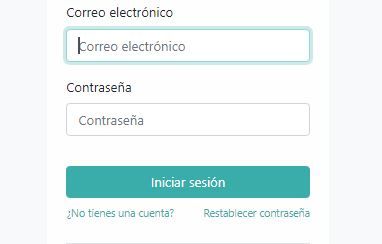
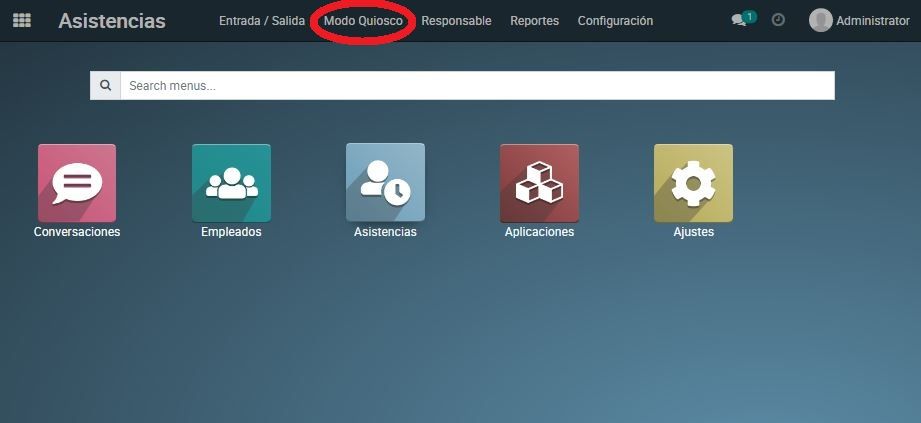
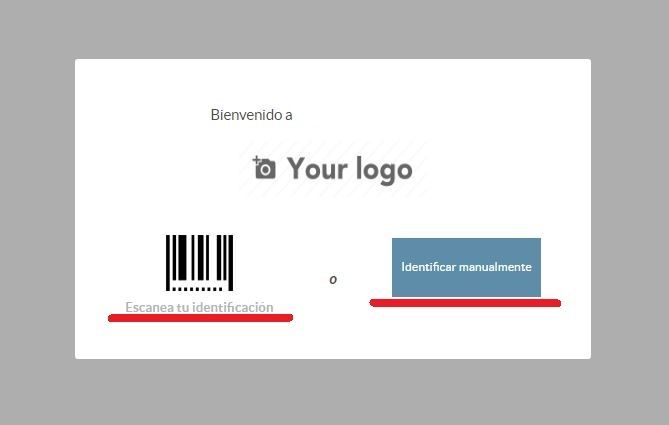
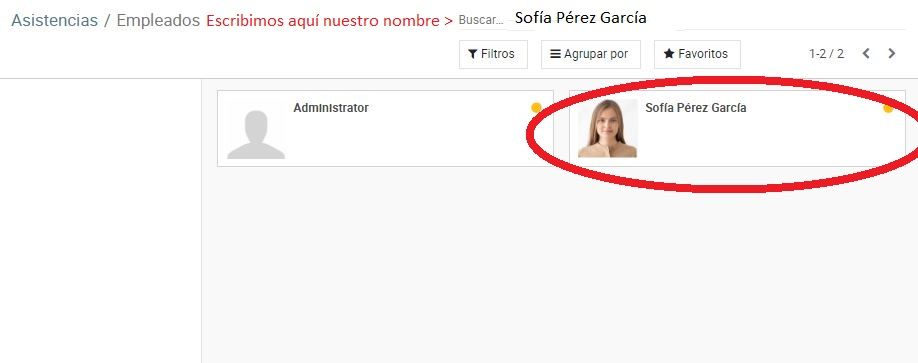
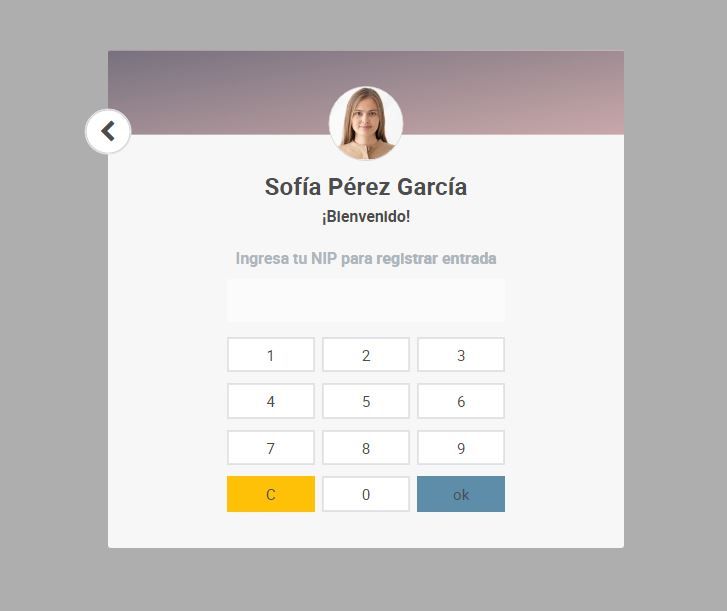
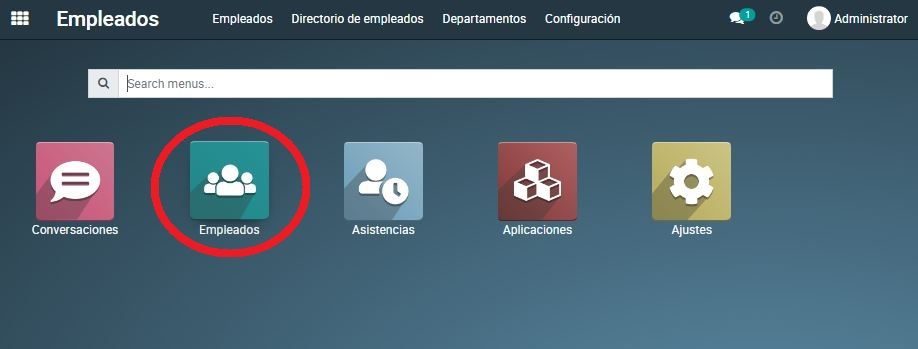
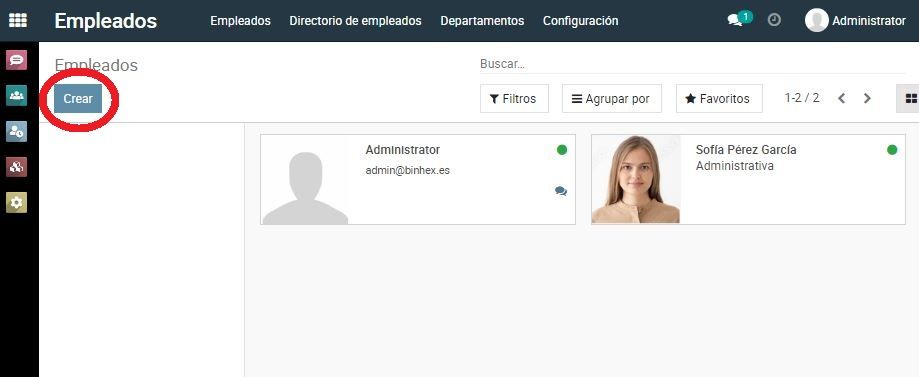
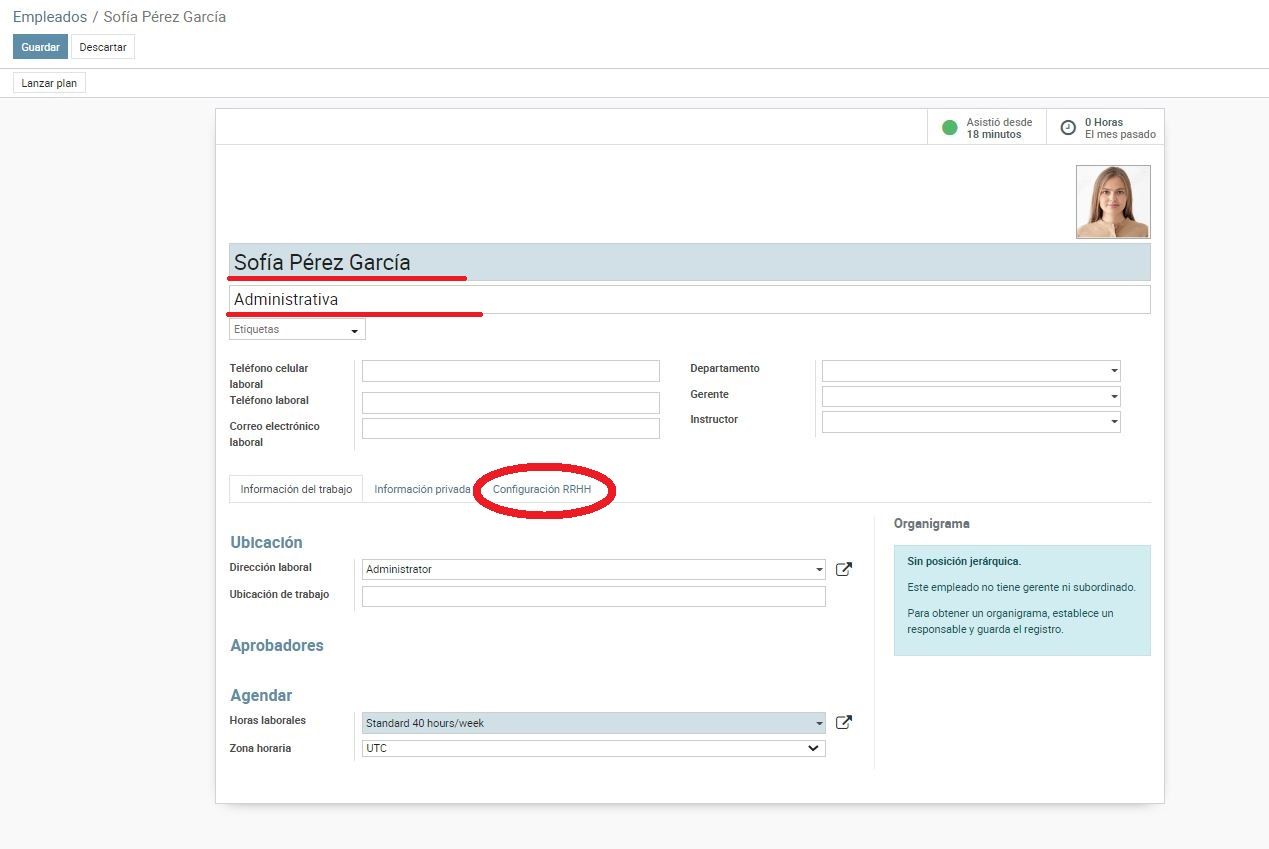
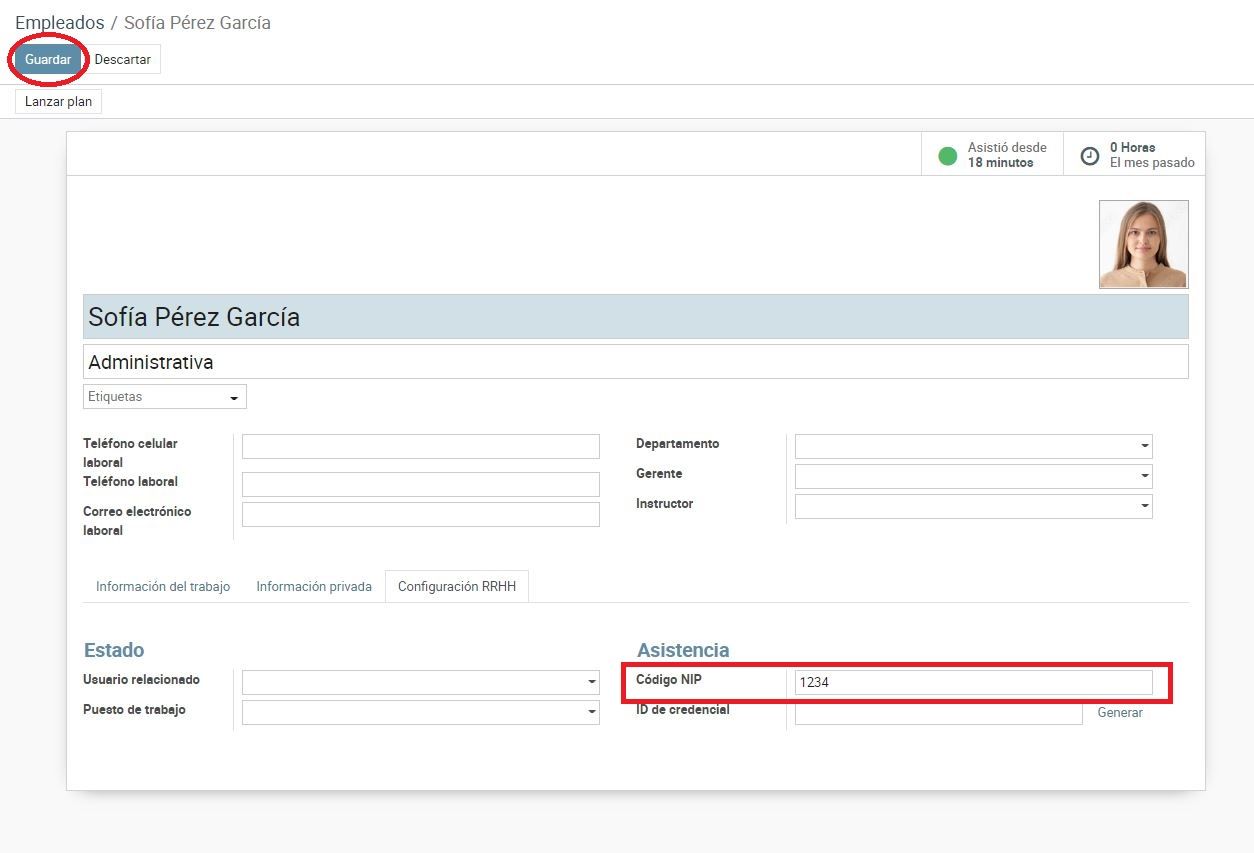
Cómo usar la asistencia en modo Kiosko con Odoo